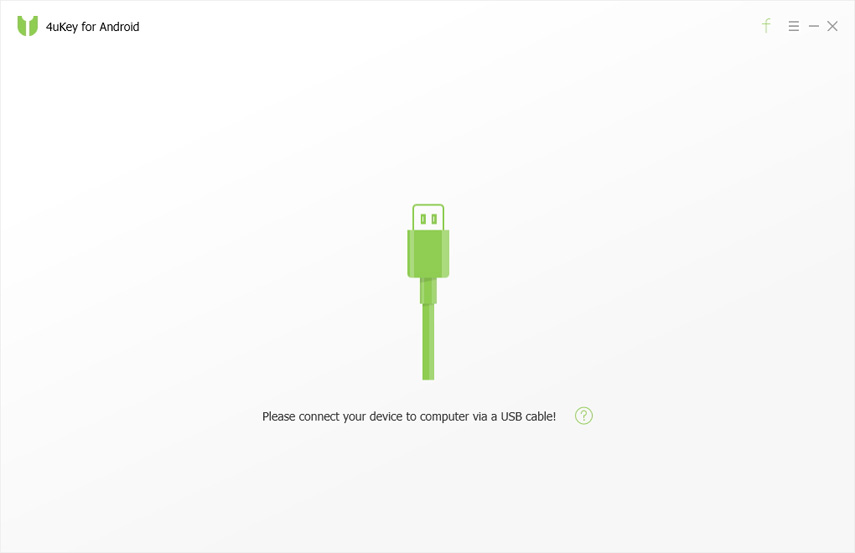أفضل 8 حلول لإلغاء كلمة مرور Android 2019
في الوقت الحاضر ، أصبحت الهواتف الذكية واحدة منأجزاء لا غنى عنها في حياتنا اليومية. الروبوت ، كأكثر الهواتف شعبية في العالم ، اجتذب ملايين المستخدمين. نظرًا لأننا نضع الكثير من المعلومات الخاصة في هاتفنا ، فإن كلمة المرور مطلوبة دائمًا لحماية أمان البيانات. ومع ذلك ، في بعض الأحيان قد ننسى كلمة المرور على أقراصنا وسيكون الأمر مزعجًا بعض الشيء. في هذه المقالة ، سنقوم بسرد جميع نسيت حلول كلمة مرور Android لجعل حياتك الرقمية أسهل.
- 1. فتح كلمة المرور شاشة أندرويد
- 2. تغيير كلمة مرور Gmail على Android
- 3. ابحث عن كلمة مرور Wi-Fi على نظام Android
- 4. إعادة تعيين كلمة مرور Facebook على Android
- 5. تغيير Snapchat كلمة المرور على الروبوت
- 6. استعادة كلمة المرور حساب معرف سامسونج
- 7. إعادة تعيين كلمة المرور البريد الصوتي أندرويد
- 8. إعادة تعيين كلمة مرور Twitter على Android
1. فتح كلمة المرور شاشة أندرويد
كلمة مرور الشاشة هي الأولى التي نذهب إليهاناقش ذلك لأنه الأكثر أهمية والمطلوبة بشكل متكرر. عادة يمكنك محاولة تغيير رمز المرور باستخدام "Android Device Manager" أو "Find My Mobile". ومع ذلك ، فإن ذلك يتطلب منك استخدام حساب الهاتف المحمول. إذا لم يكن لديك تسجيل الدخول إلى الحساب قبل فقدان كلمة المرور ، يمكنك تجربة Tenorshare Android Unlocker. تم تصميم هذه الأداة لإزالة رمز المرور من شاشة قفل Android دون تشغيل تصحيح أخطاء USB.
- قم بتنزيل البرنامج وتثبيته على جهاز الكمبيوتر الخاص بك وتشغيل البرنامج وتوصيل جهازك بالكمبيوتر.
- عند اكتشاف جهازك ، انقر فوق الزر "إزالة" وسيبدأ البرنامج في إلغاء قفل كلمة المرور.

2. تغيير كلمة مرور Gmail على Android
يعد Gmail أحد أكثر تطبيقات البريد شيوعًا للعديد من المستخدمين. إذا نسيت كلمة المرور أو كنت ترغب في تغيير كلمة مرور جديدة ، يمكنك تجربة الخطوات التالية:
- قم بتوصيل جهازك بالإنترنت وفتح المتصفح.
- اكتب العنوان: myaccount.google.com واضغط على "إدخال".
- ابحث عن خيار تسجيل الدخول والأمان واختره.
- اختر "كلمة المرور" ، ثم ستدخل شاشة جديدة ، وقم بإنشاء كلمة مرور جديدة وتأكيدها.


3. ابحث عن كلمة مرور Wi-Fi على نظام Android
إعادة ضبط جهازك ونسيت كلمة مرور Wi-Fi؟ باستخدام شبكات متعددة وتصبح مشوشة حول كلمات المرور لمختلف تلك؟ إذا قمت بتجذير هاتف Android الخاص بك ، يمكنك استخدام File Managers لاستعادة كلمة مرور Wi-Fi بسهولة.
- قم بتثبيت Super Manager أو Root Explorer على هاتفك للوصول إلى مجلد النظام.
- انتقل إلى مجلد البيانات / misc / wifi وحدد موقع wpa_supplicant.conf.
- افتح الملفات الموجودة في عارض النصوص / HTML المضمّن وستتمكن من رؤية معرف شبكة SSID وكلمة المرور المجاورة له.
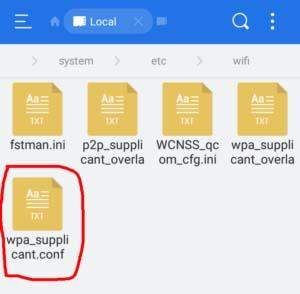

4. إعادة تعيين كلمة مرور Facebook على Android
عندما نسيت كلمة مرور تسجيل الدخول على Facebook ،يمكنك تغييره من "إعدادات الحساب". ومع ذلك ، يتطلب ذلك تسجيل الدخول إلى الحساب أولاً. في الواقع ، يمكنك القيام بإعادة الضبط على هاتفك.
- افتح تطبيق Facebook على جهاز Android الخاص بك وانقر فوق "هل نسيت كلمة المرور؟".
- اختر مستعرض ويب ومن ثم ستتمكن من إدخال طريقة تحديد الهوية: البريد الإلكتروني أو رقم الهاتف أو اسم المستخدم. أدخل واحدًا وانقر فوق "بحث".
- هنا نأخذ البريد الإلكتروني كمثال. انقر على "متابعة" عندما يطلب منك إرسال رابط إلى حسابك عبر البريد الإلكتروني.
- اكتب الآن رمز الحماية المكون من 6 أرقام واضغط على "متابعة".
- في الشاشة التالية ، ستتمكن من إدخال كلمة مرور جديدة وتأكيدها.



5. تغيير Snapchat كلمة المرور على الروبوت
يجب أن نعترف بأن Snapchat هو تطبيق شائع جدًالكثير من المستخدمين. نظرًا لأنه يتطلب من المستخدمين إنشاء حساب وتسجيل الدخول باستخدام رمز المرور ، فقد تكون هناك فرص أن ينسى المستخدمون رمز المرور. إذا فقدت كلمة المرور لسوء الحظ ، فجرب الخطوات التالية:

افتح التطبيق ثم انقر فوق "هل نسيت كلمة المرور؟"من الشاشة. حدد طريقة لإعادة تعيين كلمة المرور وستتلقى رمز التحقق. انقر فوق الرابط وأدخل الرمز لإنشاء كلمة مرور جديدة.
6. استعادة كلمة المرور حساب معرف سامسونج
لمستخدمي Samsung ، يسمح لهم حساب Samsungلتحقيق أقصى استفادة من أجهزتهم. ولكن إذا فقدت كلمة المرور ، ستصبح العديد من الوظائف محدودة. فيما يلي خطوات استرداد كلمة المرور المفقودة لحساب Samsung.
- انتقل إلى الإعدادات -> عام. اختر "الحسابات" واختر حساب Samsung. انقر فوق "هل نسيت اسم المستخدم أو كلمة المرور؟" لإدخال شاشة جديدة.
- من خيار "Find Password" (إدخال كلمة المرور) ، أدخل المعرّف ورمز الحماية ، واضغط على "تأكيد" للمتابعة.
- ثم ستتلقى رابطًا على بريدك الإلكتروني ، ثم اضغط على هذا الرابط.
- الآن ستتمكن من إنشاء كلمة مرور جديدة وتأكيد كلمة المرور ، قم بذلك.

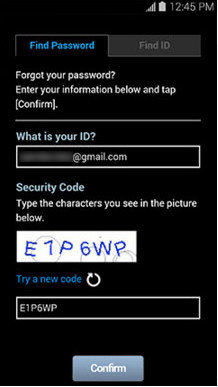
7. إعادة تعيين كلمة المرور البريد الصوتي أندرويد
يستخدم البريد الصوتي على نطاق واسع على أجهزة أندرويد لتبادل الرسائل الصوتية الشخصية. ولكن إذا فقدت كلمة المرور ، فلن تتمكن من استخدام هذه الميزة. لاستعادة كلمة المرور ، تحتاج إلى الاتصال بمشغلي شبكات الجوال.

عادةً يمكنك الاتصال بالرقم 611 أو 800-331-0500 للدخولالرقم اللاسلكي بدءا من رمز المنطقة. ثم اضغط على "3" إلى "الحصول على مساعدة بشأن البريد الصوتي". حدد "3" واتبع التعليمات الافتراضية لإعادة تعيين كلمة مرور البريد الصوتي.
8. إعادة تعيين كلمة مرور Twitter على Android
كأحد تطبيقات الوسائط الاجتماعية الأعلى تصنيفًا ،اجتذب Twitter العديد من مستخدمي Android. إذا كنت واحداً من أولئك الذين نسوا كلمة مرور تسجيل الدخول ، لسوء الحظ ، يمكنك إعادة تعيينها على جهاز Android الخاص بك ، اتبع الدليل أدناه:

- افتح التطبيق وحدد تسجيل الدخول ثم "هل نسيت كلمة المرور؟".
- أدخل عنوان البريد الإلكتروني أو اسم المستخدم. يمكنك أيضا إدخال رقم هاتفك.
- ثم ستحصل على رابط إعادة تعيين أو رسالة نصية قصيرة ، اتبع الإرشادات الافتراضية لإنهاء عملية إعادة الضبط.
لقد أظهرت لك هذه المقالة الأكثر شيوعًاحلول فتح كلمة مرور Android في خطوات مفصلة. آمل أن تتمكن من إعادة تعيين رمز المرور المفقود بنجاح مع الطرق المذكورة أعلاه. إذا كان لديك أي أسئلة أخرى ، فاتصل بنا عن طريق التعليق أدناه.
- يوصي المنتجات
- Tenorshare أندرويد أونلوكر
- يرشد
- مراجعات المستخدم (32)
- تحميل مجاني